Gmailで警報メールを受信する設定方法
1. GmailでIMAPを利用するには、IMAPの設定を有効にする必要があります
① Gmailを開く(アプリではなくブラウザからアクセスする)。
② 歯車マークの設定アイコンを選択して「すべての設定を表示」をクリックする。
③ 「メール転送とPOP/IMAP」タブをクリックする。
④ 「IMAPアクセス」の「IMAPを有効にする」にチェックを入れる
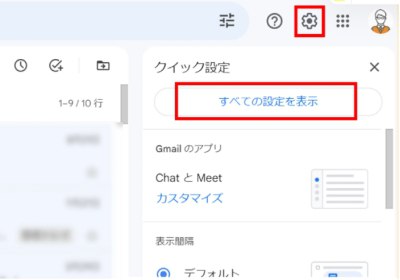
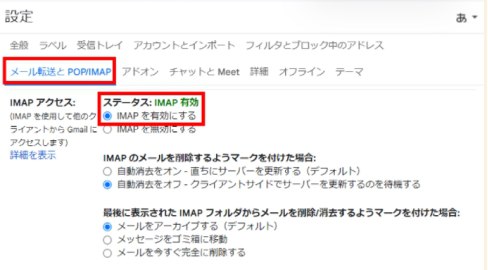
2. [安全性の低いアプリを許可] の [許可] 設定
①まずGmail 受信ボックスに「安全性の低いアプリからのアクセス」というようなメールが到着しているか確認してください。
②メールを開きますと本人認証の項目がありますので、認証をクリックしてください。
③受信メールでの認証後、google アカウント管理をからセキュリティの項目を開きます。
④「安全性の低いアプリからのアクセス」という項目があります。こちらが初期設定では「オフ」になっているので、「オン」に変更してください。
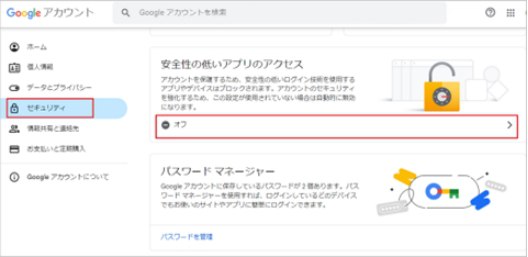
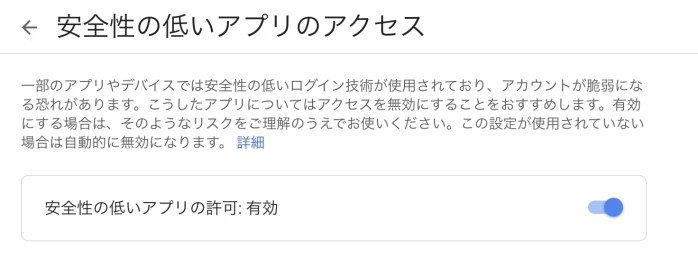
3. Gmail で EseeCloud 専用のパスワードを作成する
① アプリパスワードを発行するGoogleアカウントで下記にアクセスします。https://myaccount.google.com/
② [セキュリティ] ⇒ [2段階認証プロセス]をクリックします。
③ [アプリ パスワード]をクリックします。
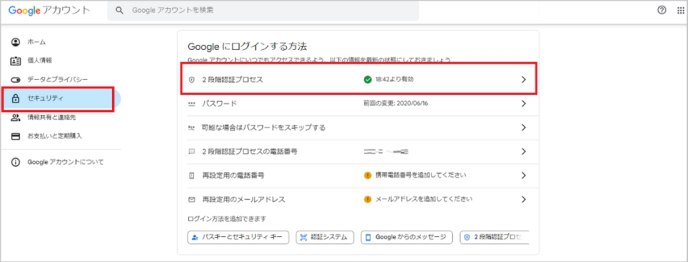
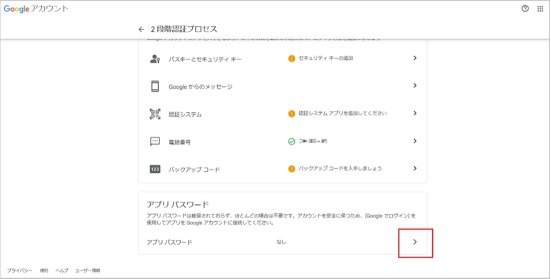
④ 画面上に16桁のアプリパスワードが表示されます。
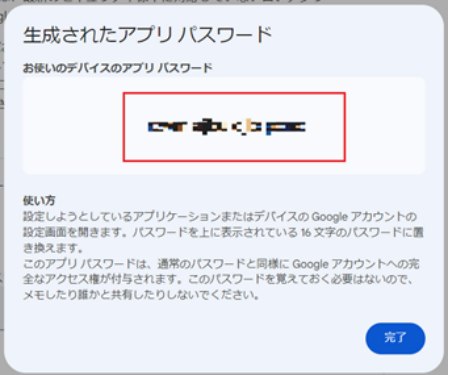
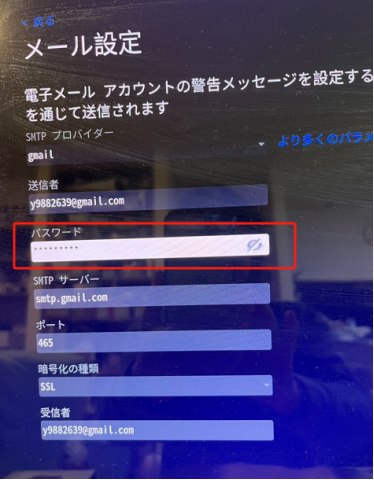

コメントを残す